نحوه ورود به Crypto.com
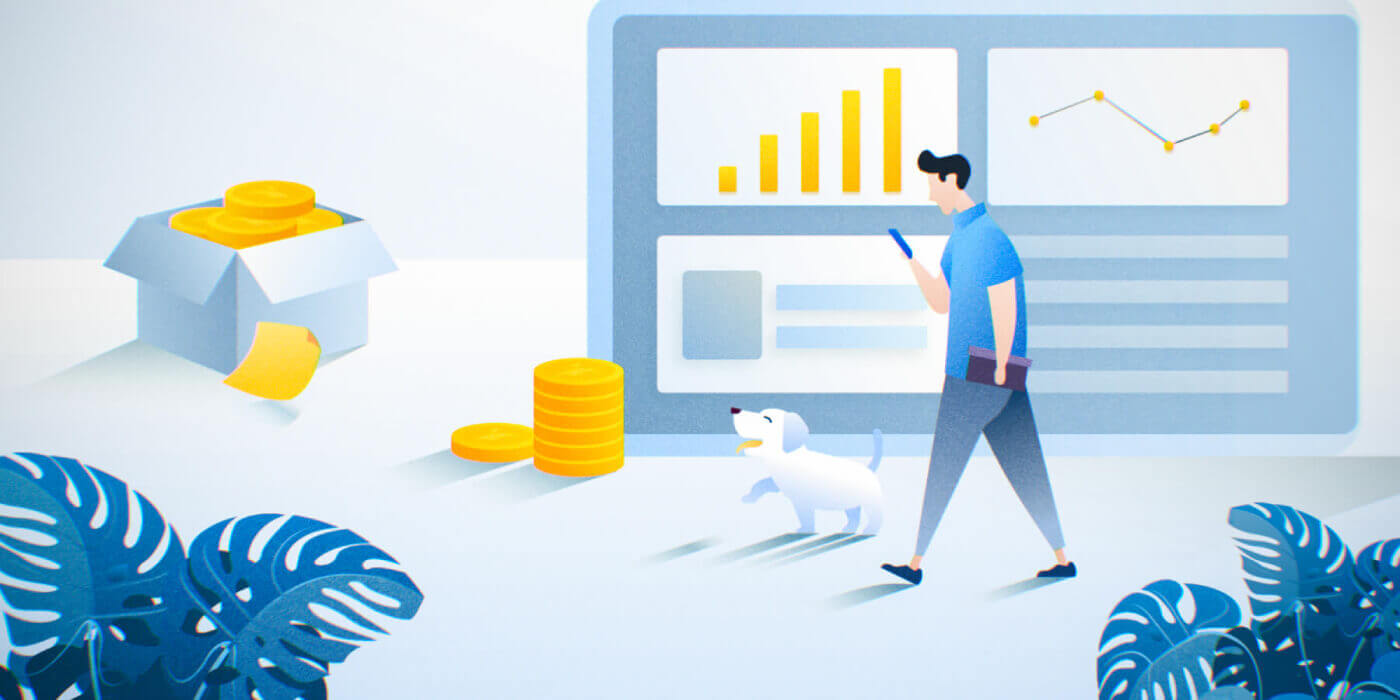
نحوه ورود به حساب Crypto.com (وب سایت)
1. به وب سایت Crypto.com بروید و در سمت راست بالا، [ورود به سیستم] را انتخاب کنید.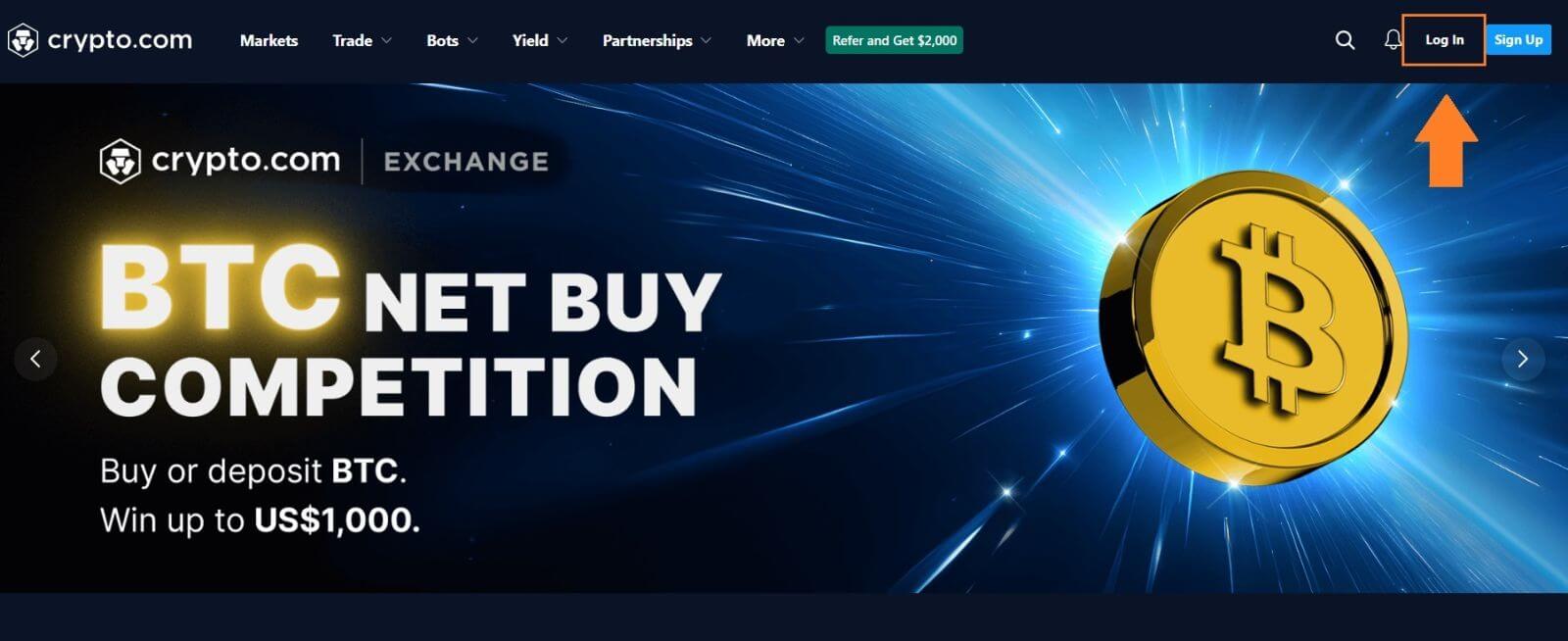 2. ایمیل و رمز عبور خود را وارد کنید، سپس روی [ورود به سیستم] کلیک کنید.
2. ایمیل و رمز عبور خود را وارد کنید، سپس روی [ورود به سیستم] کلیک کنید. یا می توانید با باز کردن [برنامه Crypto.com] فوراً برای ورود به سیستم اسکن کنید .
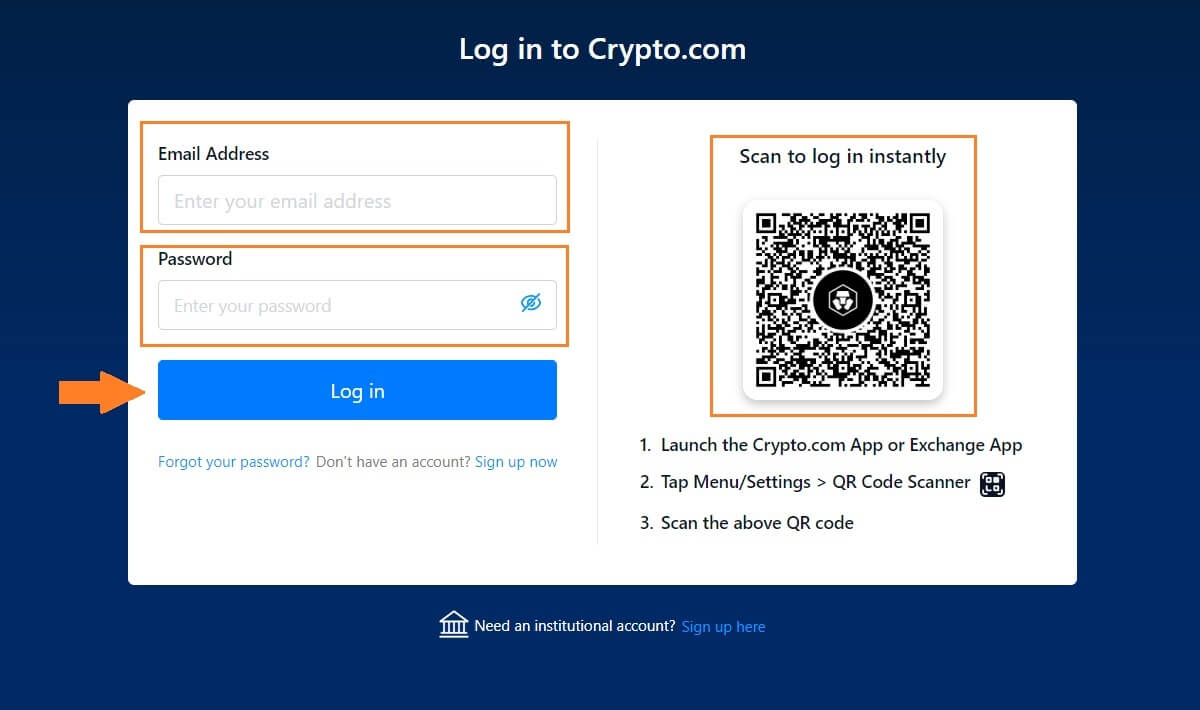
3. 2FA خود را وارد کرده و [ادامه] را فشار دهید .
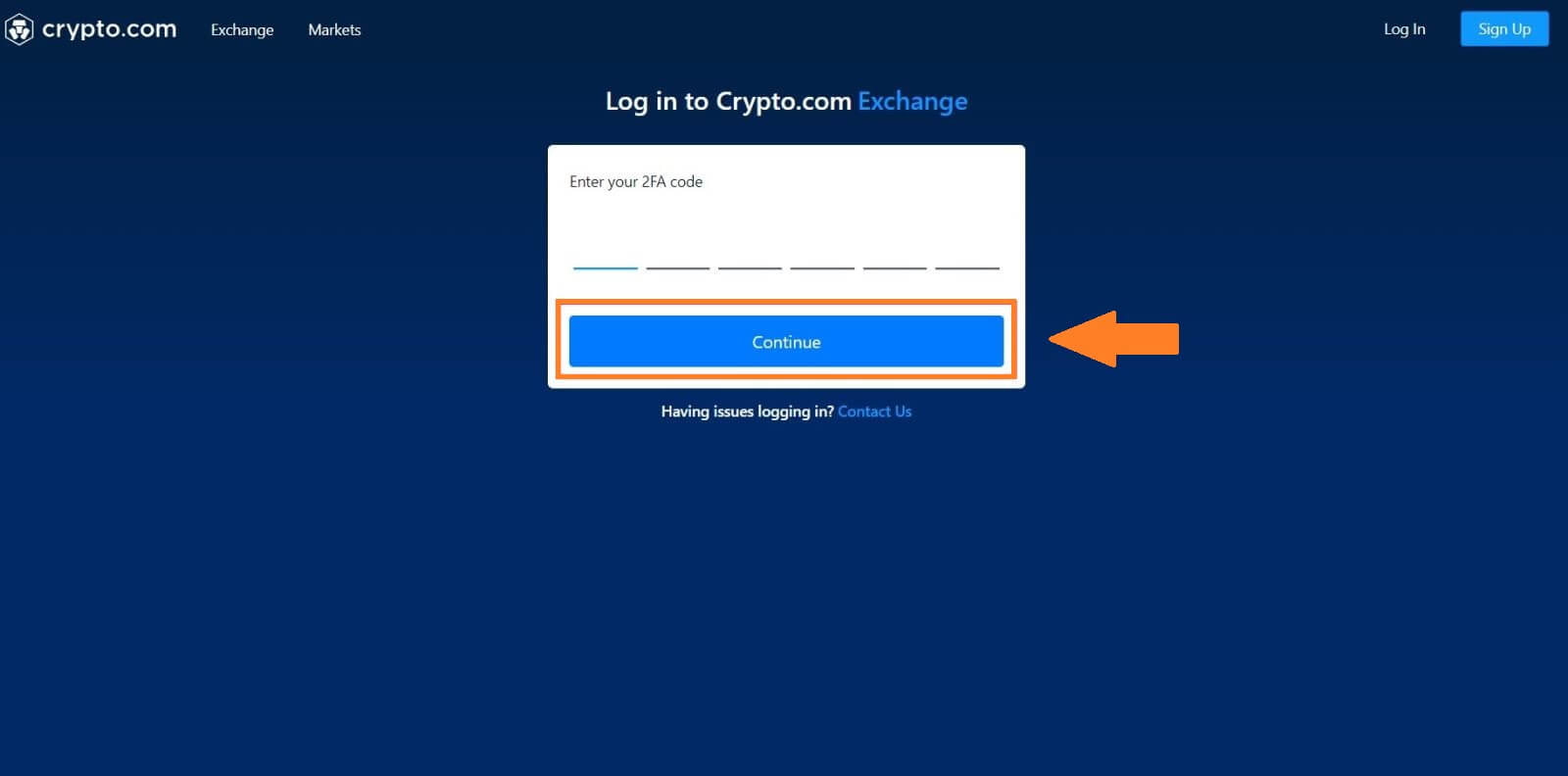
4. پس از آن، می توانید با موفقیت از حساب Crypto.com خود برای تجارت استفاده کنید.
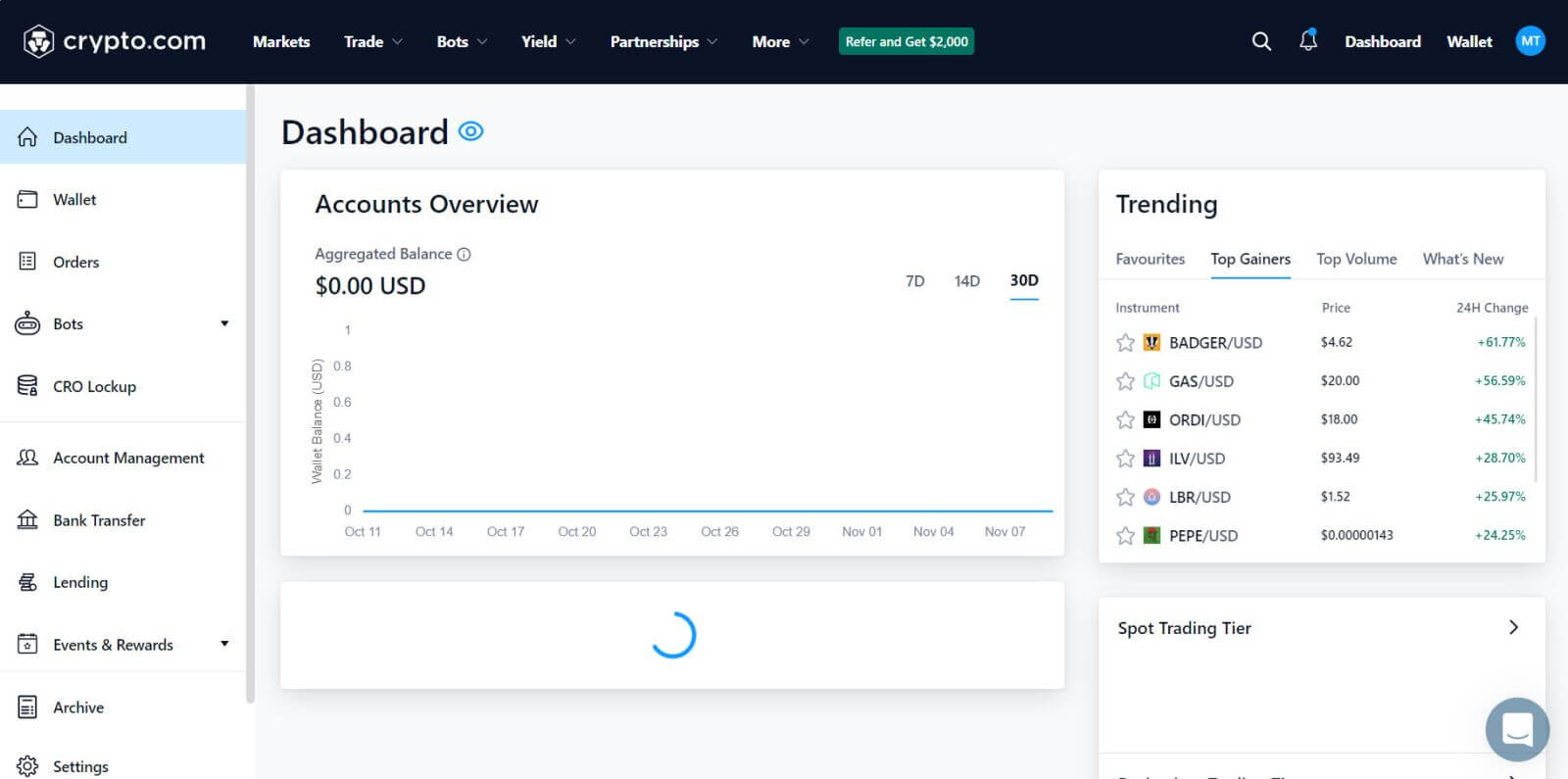
نحوه ورود به حساب Crypto.com (برنامه)
1. برای یافتن این برنامه باید به [ App Store ] یا [ Google Play Store ] بروید و با کلید [ Crypto.com ] جستجو کنید. سپس، برنامه Crypto.com را روی دستگاه تلفن همراه خود نصب کنید. 2. پس از نصب و راه اندازی برنامه. با استفاده از آدرس ایمیل خود وارد برنامه Crypto.com شوید، سپس روی [ورود به حساب موجود] ضربه بزنید. 3. پس از ورود با ایمیل خود، ایمیل خود را برای لینک تایید برای ادامه بررسی کنید. 4. پس از تایید انجام شد، با موفقیت وارد حساب Crypto.com خود شده اید.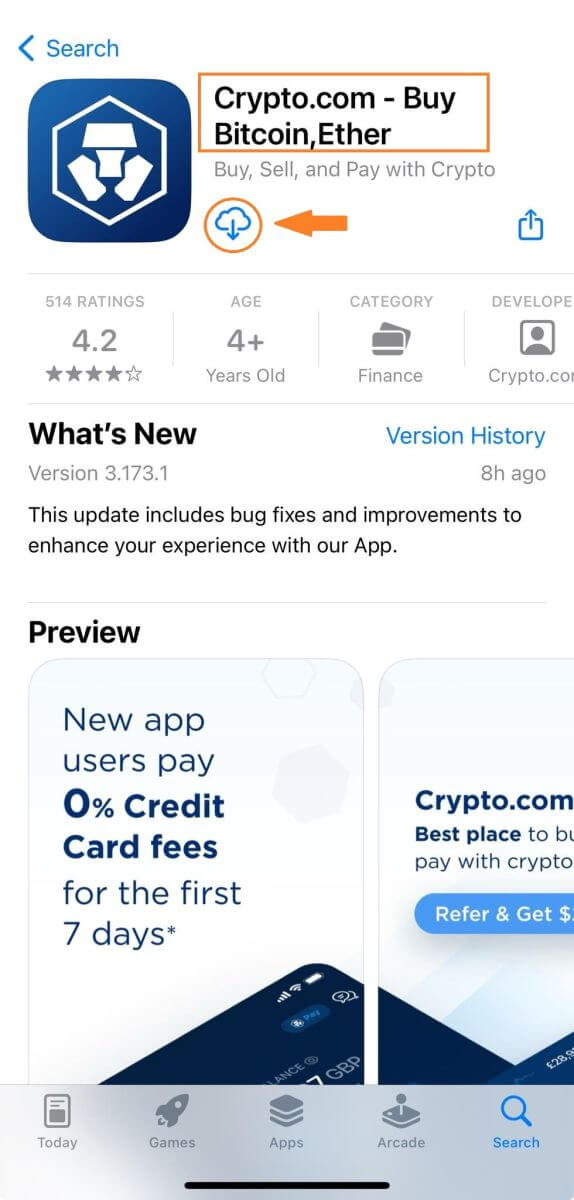
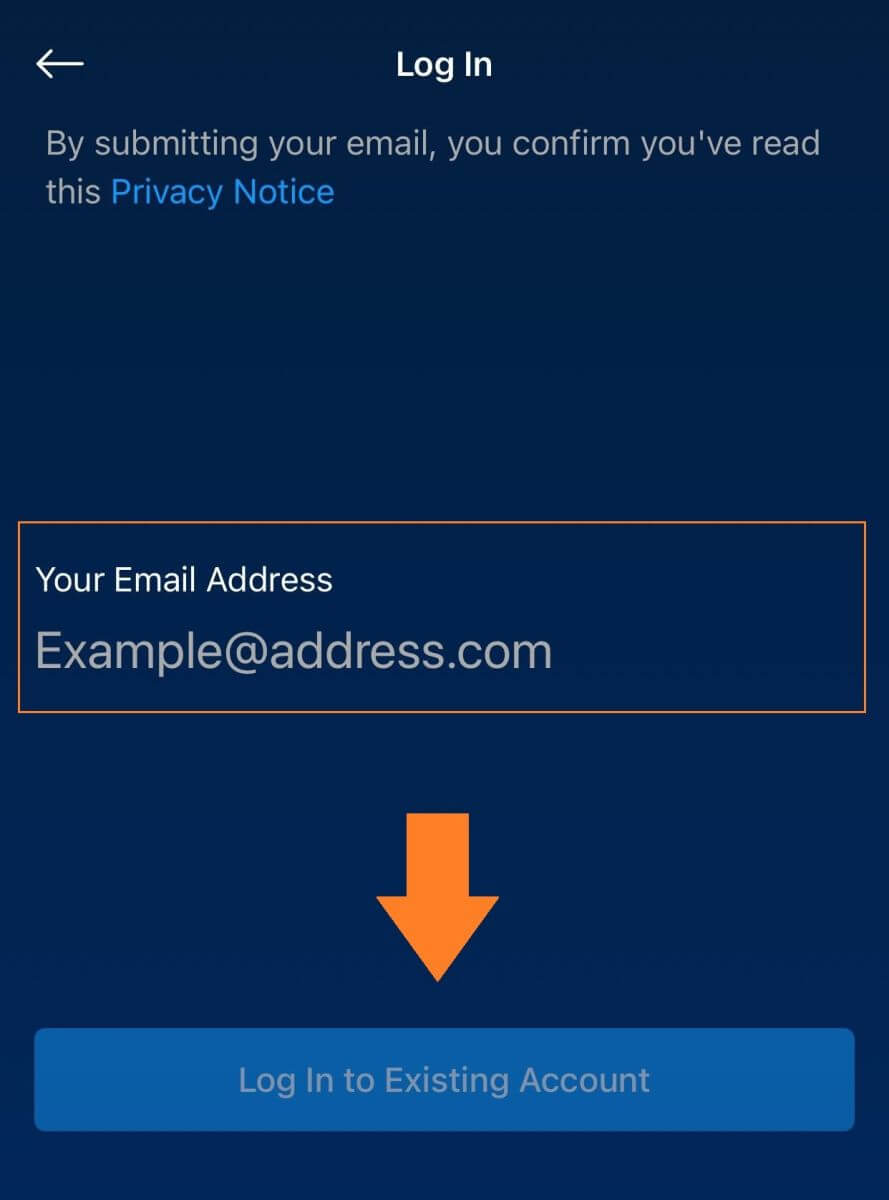
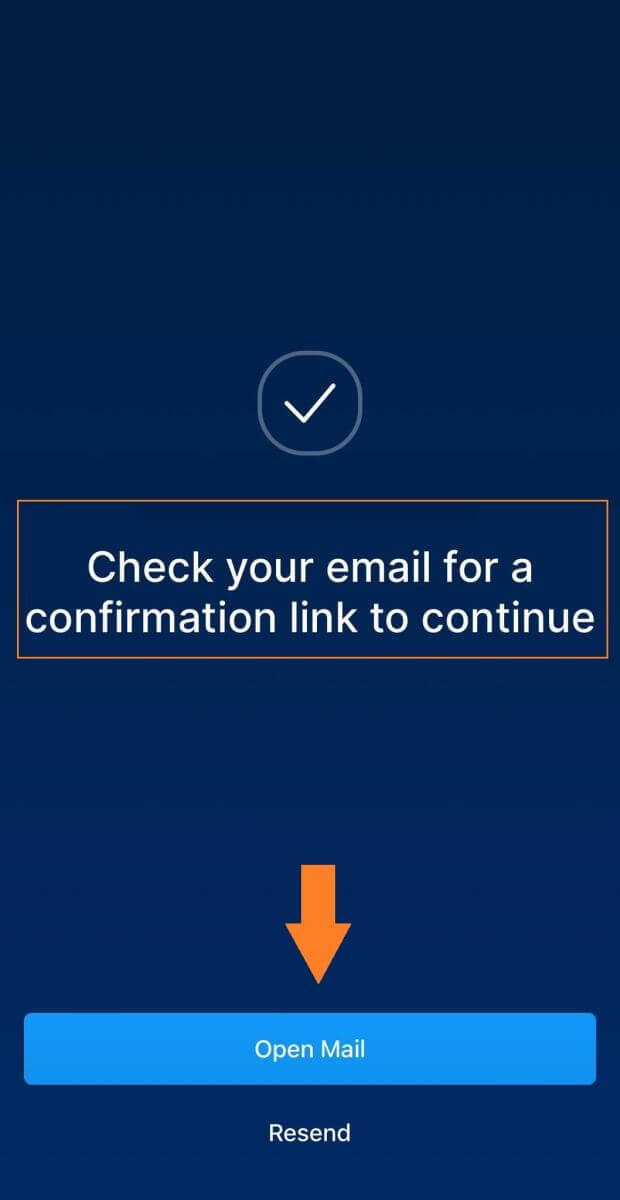
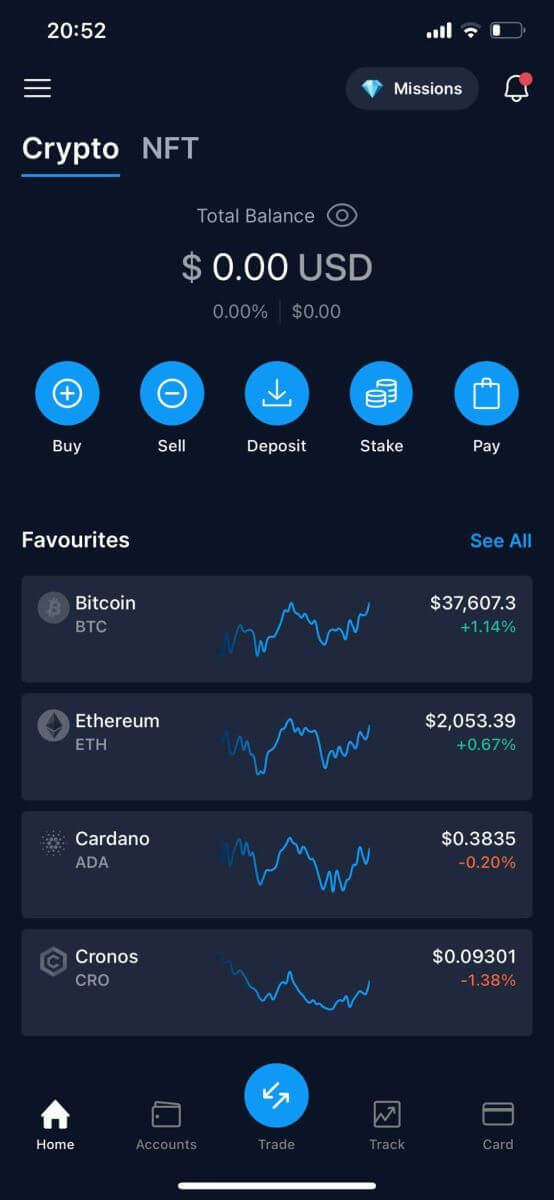
رمز عبور خود را از حساب Crypto.com فراموش کردم
می توانید رمز عبور حساب خود را در وب سایت یا برنامه Crypto.com بازنشانی کنید. 1. به وب سایت Crypto.comبروید و روی [ورود به سیستم] کلیک کنید. 2. در صفحه ورود، روی [رمز عبور خود را فراموش کرده اید] کلیک کنید. *لطفاً توجه داشته باشید که پس از بازنشانی موفقیت آمیز رمز عبور، عملکرد برداشت حساب شما در 24 ساعت اول غیرفعال می شود.
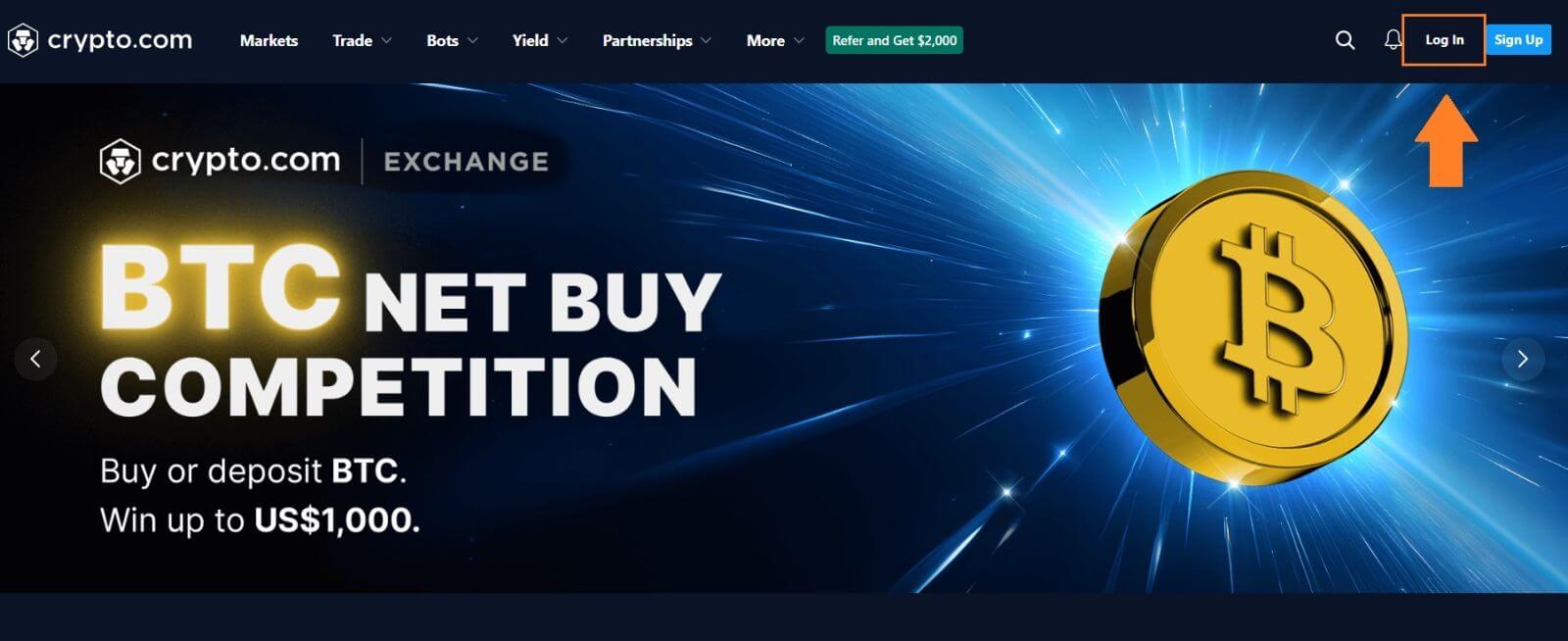
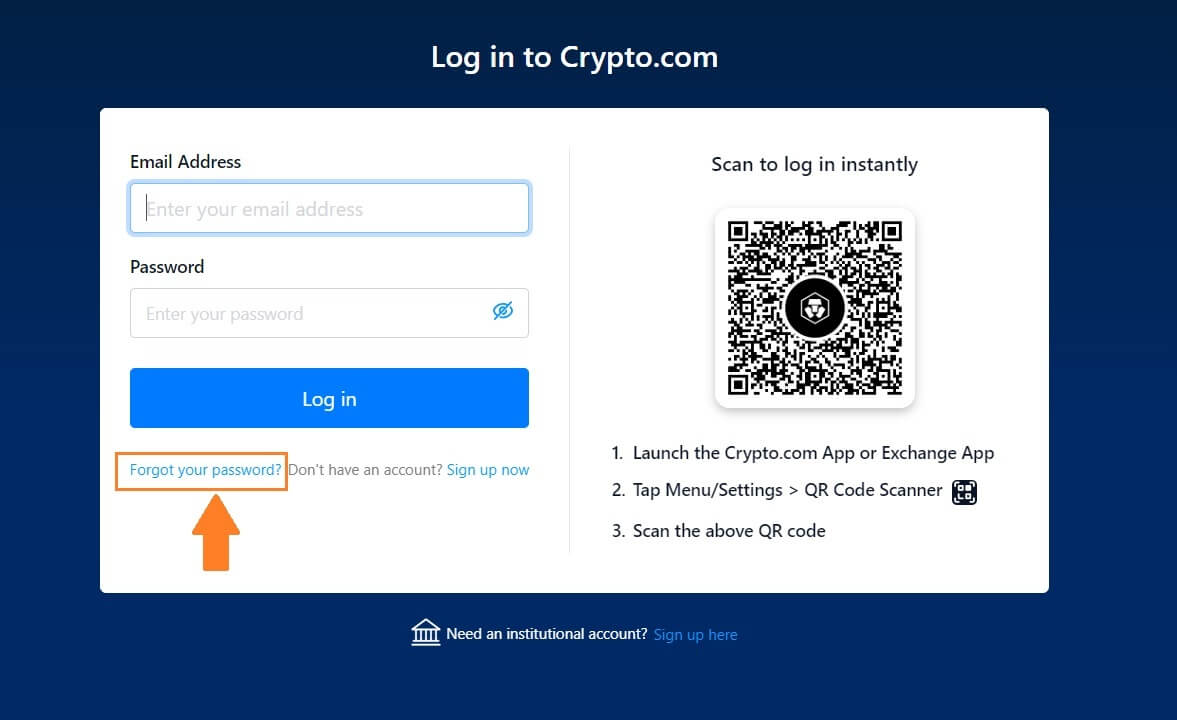 3. ایمیل خود را وارد کنید، روی [Submit] کلیک کنید، تا چند دقیقه دیگر ایمیلی حاوی دستورالعمل های مربوط به تنظیم مجدد رمز عبور دریافت کنید.
3. ایمیل خود را وارد کنید، روی [Submit] کلیک کنید، تا چند دقیقه دیگر ایمیلی حاوی دستورالعمل های مربوط به تنظیم مجدد رمز عبور دریافت کنید. 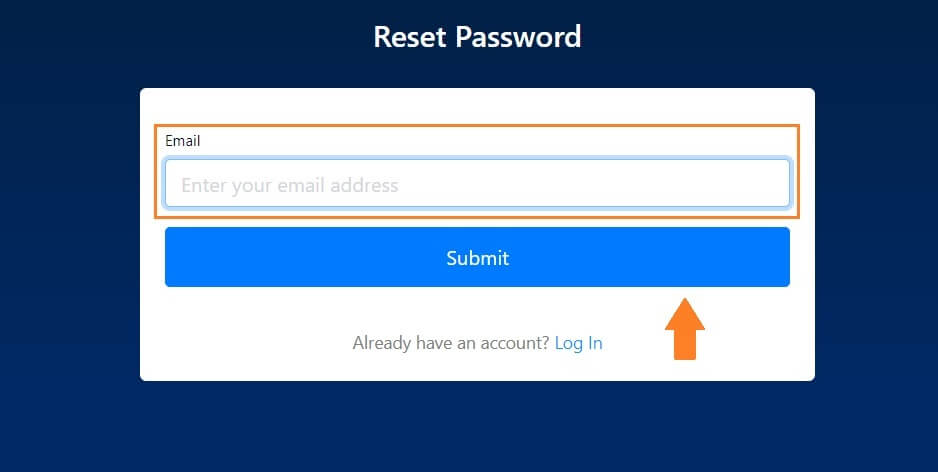
سوالات متداول (سؤالات متداول)
احراز هویت دو مرحله ای چیست؟
احراز هویت دو مرحله ای (2FA) یک لایه امنیتی اضافی برای تأیید ایمیل و رمز عبور حساب شما است. با فعال بودن 2FA، هنگام انجام برخی اقدامات در پلتفرم NFT Crypto.com، باید کد 2FA را ارائه دهید.
TOTP چگونه کار می کند؟
Crypto.com NFT از یک رمز عبور یکبار مصرف (TOTP) مبتنی بر زمان برای احراز هویت دو مرحله ای استفاده می کند، این شامل ایجاد یک کد 6 رقمی یکبار مصرف موقت و منحصر به فرد* است که فقط برای 30 ثانیه معتبر است. برای انجام اقداماتی که بر دارایی ها یا اطلاعات شخصی شما در پلتفرم تأثیر می گذارد، باید این کد را وارد کنید.
*لطفاً به خاطر داشته باشید که کد فقط باید از اعداد تشکیل شده باشد.
چگونه 2FA را در حساب NFT خود در Crypto.com تنظیم کنم؟
1. در صفحه «تنظیمات»، روی «Set Up 2FA» در زیر «Security» کلیک کنید. 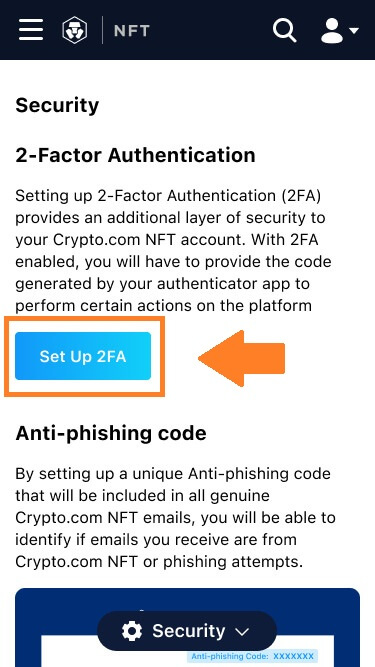
2. کد QR را با یک برنامه احراز هویت اسکن کنید، یا کد را در برنامه کپی کنید تا به صورت دستی آن را اضافه کنید. سپس روی «ادامه به تأیید» کلیک کنید.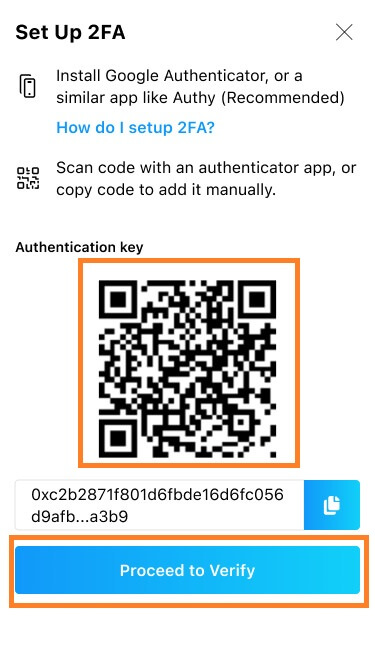
کاربران برای راه اندازی 2FA باید برنامه های احراز هویت مانند Google Authenticator یا Authy را نصب کنند.
3. کد تأیید را وارد کنید، که به صندوق ورودی ایمیل شما ارسال می شود و در برنامه احراز هویت شما نمایش داده می شود. روی "ارسال" کلیک کنید. 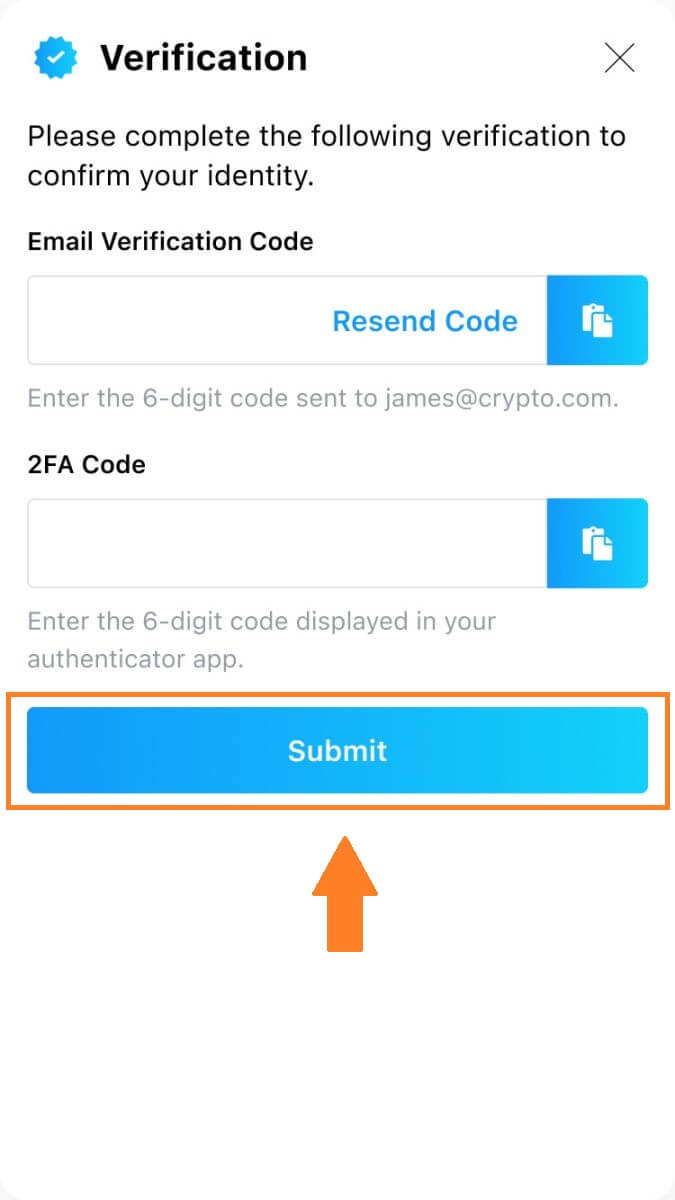 4. پس از اتمام نصب، یک پیام تایید را مشاهده خواهید کرد.
4. پس از اتمام نصب، یک پیام تایید را مشاهده خواهید کرد.
لطفاً توجه داشته باشید که 2FA راهاندازی شده در حساب NFT Crypto.com شما مستقل از آن چیزی است که برای حسابهای شما در سایر محصولات اکوسیستم Crypto.com تنظیم شده است.
کدام اقدامات توسط 2FA ایمن می شوند؟
پس از فعال شدن 2FA، اقدامات زیر که در پلتفرم Crypto.com NFT انجام می شود، از کاربران می خواهد که کد 2FA را وارد کنند:
لیست NFT (2FA می تواند به صورت اختیاری خاموش شود)
قبول پیشنهادات مناقصه (2FA می تواند به صورت اختیاری خاموش شود)
2FA را فعال کنید
درخواست پرداخت
وارد شدن
بازنشانی رمز عبور
NFT را برداشت کنید
لطفاً توجه داشته باشید که برداشتن NFT ها مستلزم راه اندازی 2FA اجباری است. با فعال کردن 2FA، کاربران با قفل برداشت 24 ساعته برای تمام NFT های موجود در حساب خود مواجه خواهند شد.
چگونه 2FA خود را ریست کنم؟
اگر دستگاه خود را گم کردید یا به برنامه احراز هویت خود دسترسی ندارید، باید با پشتیبانی مشتری ما تماس بگیرید.
هنگامی که 2FA شما لغو شد، سیستم کلید احراز هویت قبلی شما را باطل می کند. بخش 2FA در تب "امنیت" در "تنظیمات" به حالت غیرتنظیمی خود باز می گردد، جایی که می توانید برای راه اندازی مجدد 2FA روی "Set Up 2FA" کلیک کنید.


